Cara membuat Presentasi Pada Power Point
Dengan PowerPoint di PC, Mac, atau perangkat seluler:
Buat presentasi dari awal atau dari templat.
Menambahkan teks, gambar, seni, dan video.
Memilih desain profesional dengan PowerPoint Designer.
Tambahkan transisi, animasi, dan gerakan.
Menyimpan ke OneDrive, masuk ke presentasi Anda dari komputer, tablet, atau telepon.
Berbagi dan bekerja dengan orang lain, di mana pun mereka berada.Buka PowerPoint.Di panel kiri, pilih Baru.Pilih salah satu opsi:Untuk membuat presentasi dari awal, pilih Presentasi Kosong.Untuk menggunakan desain yang disiapkan, pilih salah satu templat.Untuk melihat tips menggunakan PowerPoint, pilih Ikuti Tur, lalu pilih Buat, .Membuat presentasi
Pada gambar mini di panel kiri, pilih slide yang diinginkan untuk diikuti slide baru.Di tab Beranda, di bagian Slide, pilih Slide Baru.Di bagian Slide, pilih Tata Letak, lalu pilih tata letak yang Anda inginkan dari menu.Menambahkan slide
Menambahkan dan memformat teksLetakkan kursor di dalam kotak teks, lalu ketikkan sesuatu.Pilih teks, lalu pilih satu atau beberapa opsi dari bagian Font pada tab Beranda, seperti Font,Perbanyak Ukuran Font,Kurangi Ukuran Font,Tebal,Miring,Garis Bawah,dll.Untuk membuat daftar berpoin atau bernomor, pilih teks, lalu pilih Poin atau Penomoran.
Buka tab Sisipkan.Untuk menambahkan gambar:Di bagian Gambar, pilih Gambar.Dalam menu Sisipkan Gambar Dari, pilih sumber yang diinginkan.Telusuri gambar yang diinginkan, pilih gambar tersebut, lalu pilih Sisipkan.Untuk menambahkan ilustrasi:Di bagian Ilustrasi, pilih Bentuk,Ikon , Model 3D, SmartArt, atau Bagan.Dalam kotak dialog yang terbuka ketika Anda mengklik salah satu tipe ilustrasi, pilih item yang diinginkan, lalu ikuti perintah untuk menyisipkannya.Menambahkan gambar, bentuk, dan lainnya
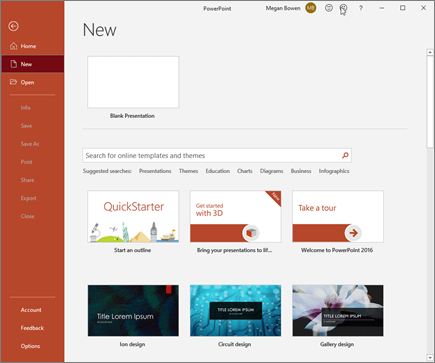
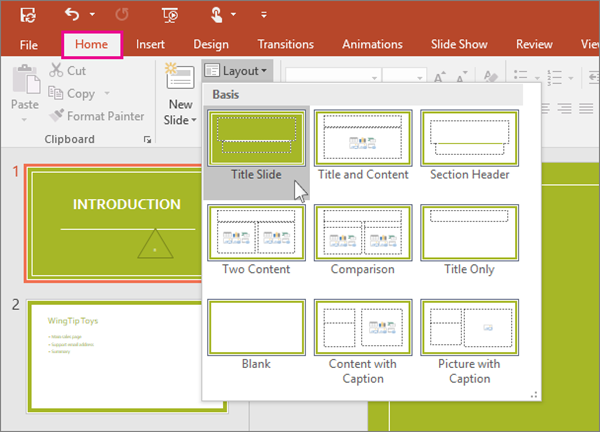
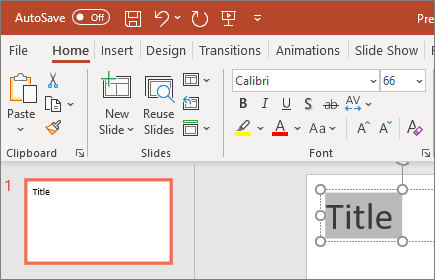
Post a Comment